来源:www.xinmaotao.net 时间:2023-11-21 13:15
在一般情况下,我们的计算机都有一个d盘,我们会在d盘当中存储一些文件以防止c盘内存变慢而影响计算机的运行,最近有位win7系统用户在使用电脑的过程当中,碰到了d盘不见的问题,用户尝试了很多方法都没有解决,为此非常苦恼,那么win7系统d盘不见了如何解决呢?下面新毛桃u盘装系统为大家介绍win7系统d盘不见了的解决教程。
win7电脑d盘不见了的解决方法:
1、按住win键+R键,输入gpedit.msc,点击确定打开组策略编辑器,如图所示:
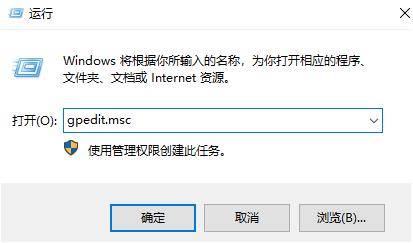
2、在组策略编辑器窗口中依次点击用户配置——管理模板——Windows组件目录,并选中“Windows资源管理器”选项。双击打开“隐藏‘我的电脑’中的这些指定的驱动器”选项,然后设置成已禁用点击确定即可。如图所示:
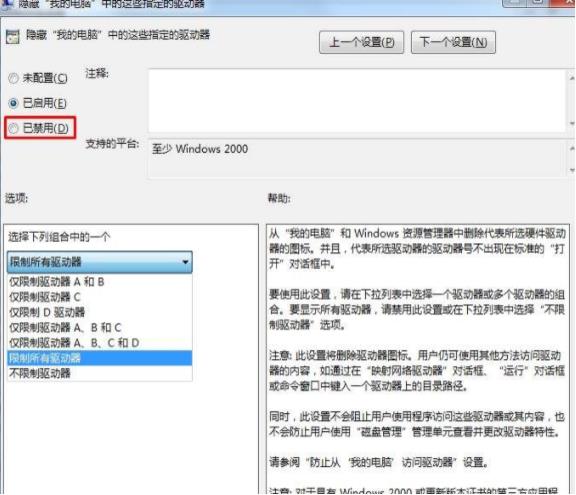
关于win7系统d盘不见了的解决教程就为用户们详细介绍到这边了,如果用户们使用电脑的时候遇到了相同的问题,可以参考上述方法步骤进行操作哦,希望本篇教程能够帮到大家,更多精彩教程请关注新毛桃官方网站。
责任编辑:新毛桃:http://www.xinmaotao.net